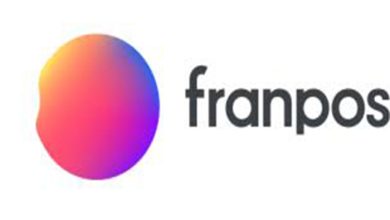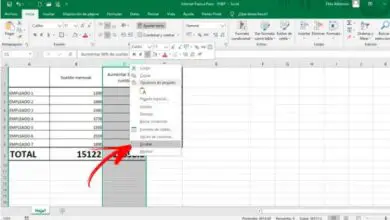Come includere o scrivere più righe nella stessa cella di Excel
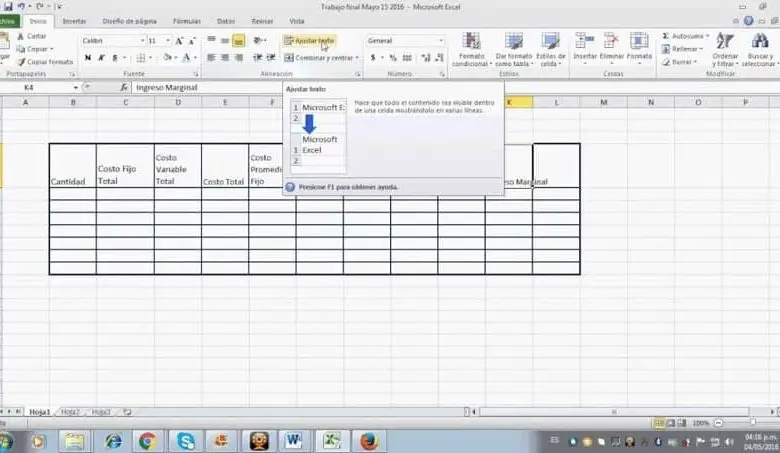
Excel ci permette di lavorare in molti modi e ci offre strumenti utili che, quando li apprendiamo e li applichiamo nei nostri progetti quotidiani, ci fanno risparmiare tempo e fatica. Ci sono molte tecniche e trucchi che, se li conoscessimo, ci permetterebbero di diventare esperti quando lavoriamo sui nostri fogli di calcolo.
Abbiamo utilizzato per anni questo programma Office per tenere traccia dei dati numerici, ma quando scrivi un testo, non solo l’ortografia e gli accenti sono importanti in Excel, ma devi anche sapere come includere o scrivere più righe nella stessa cella. Ecco perché lascia che ti dica che oggi otterrai nuove conoscenze. Successivamente, spiegheremo i passaggi da eseguire per applicare questa soluzione al tuo lavoro quotidiano.

Come includere o scrivere più righe nella stessa cella di Excel
Dobbiamo ricordarti che questo trucco è facile da eseguire ma se non lo fai nel modo giusto, potresti non ottenere i risultati desiderati. Ti mostreremo due modi diversi per eseguire la stessa procedura in modo da poter includere o scrivere più righe nella stessa cella di Excel.
Per iniziare dobbiamo prima accedere al programma Microsoft Exel, il prossimo passo dobbiamo aprire un nuovo foglio di calcolo. Avendo aperto il nostro foglio di lavoro, procediamo a scrivere in qualsiasi cella. Senza lasciare quella cella, useremo la seguente combinazione di tasti.
Stiamo andando a premere il tasto Ctrl e Enter insieme chiave, dopo aver fatto questo, vedrete che automaticamente, le offerte cellulari la possibilità di continuare a scrivere, al di sotto quello che hai già scritto. Se ripeti questa azione più volte, la cella diventa più grande, questo per consentirti di includere tutte le informazioni che desideri nella stessa cella.
Se riesci a vedere questa azione è molto diversa dal digitare una cella e quindi premere il tasto Invio. Poiché se lo fai, andrà alla cella successiva in basso, vedrai che è molto facile includere o scrivere più righe nella stessa cella di Excel. Ma questo è un modo per farlo e poi spiegheremo l’altra opzione che esiste.
Opzione testo a capo
Questa opzione è anche molto facile da applicare nel tuo foglio di calcolo Excel. Devi solo posizionarti in qualsiasi cella e scrivere tutto ciò che vuoi senza premere Invio, basta scrivere. Noterai che ciò che hai scritto andrà oltre i limiti della tua colonna. E non importa quanto provi ad allargare la cella, le parole non vi entreranno.
Per risolvere questo apparente problema, devi solo utilizzare la funzione Wrap Text. Lo farai nel modo seguente, senza uscire dalla cella vai al menu nella parte superiore della finestra e seleziona la scheda Home. Quindi cerchi l’opzione Regola il testo e devi creare una clip lì.
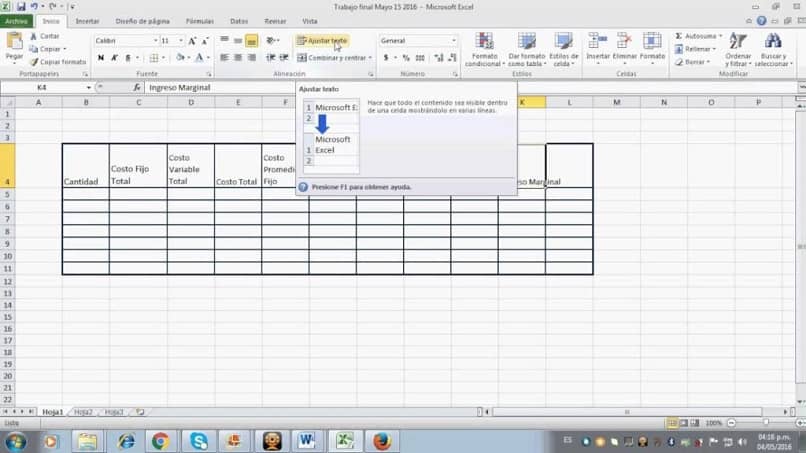
In questo modo, un testo è stato automaticamente incorporato completamente all’interno della cella. Se lo fai meno largo vedrai che le parole saranno sempre all’interno della stessa cella. D’altra parte, sono sicuro che ti interesserà sapere come puoi regolare un testo o ruotarlo in una cella di Excel in modo da ottenere risultati migliori e nel caso in cui desideri identificare i tuoi dati puoi farlo applicando un colore a ciascuna delle celle in modo che il foglio di calcolo sia completamente organizzato.
Questi trucchi ti aiuteranno molto nei tuoi progetti universitari, dove devi aggiungere più informazioni nelle celle, per descrivere valori o funzioni. E in un modo molto semplice e facile hai imparato un altro trucco per includere o scrivere più righe nella stessa cella di Excel.